Buna ziua! Vom continua să umple încet secțiunea de tutoriale avansate. În acest articol vreau să-ți spun și să vă arate una dintre cele mai rapide și mai simple moduri de modul de a elimina zgomotul în Photoshop. Pentru a extinde acest subiect mai în profunzime și în detaliu, am luat o imagine specială, care vă va arăta cum să eliminați de zgomotul de imagine luminanță și zgomotul de culoare.
În general, întreaga zgomot, problema neplacuta de fotografii digitale luate pe timp de noapte, iar acum vom rezolva această problemă. Pentru a începe, să deschidem imaginea noastră cu zgomotul și estimează situația în ansamblu.
Du-te la File / Open, sau utilizați tastele de comenzi rapide CTRL + O. Apropo, puteți deschide în continuare imaginea folosind „ca ...» (ALT + SHIFT + CTRL + O), găsiți și selectați zgomotul nostru de imagine, atunci dreptul Open «File Name», pentru a alege pentru a deschide ca un tip de «Camera Raw» fișier și imaginea noastră se deschide imediat în filtru Camera Raw.
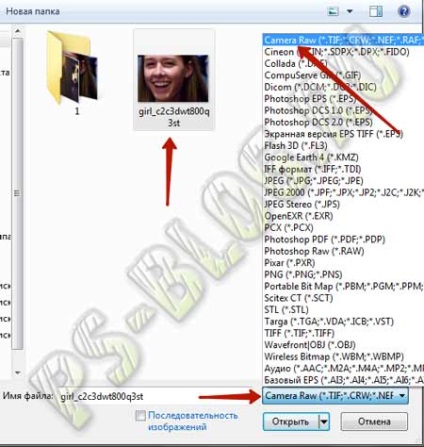
Eu deschid imaginea mea a primei, ca de obicei pentru a arăta în continuare cum să meargă la un filtru special de «Camera Raw», selectați fila dorită și să aibă o intervenție chirurgicală pentru a elimina zgomotul. Acum, să evalueze imaginea mea în care există un zgomot de culoare și luminanței. Aici este:

Imagine cu zgomot cromatică și luminanța
Zgomotul din imagine este mai mult decât suficient. Probabil au început deja să se îndoiască că avem ceva de lucru. Desigur, complet tot zgomotul nu se va întoarce, dar face imaginea mai puțin zgomotos cu ușurință. Trecerea de la teorie la practica!
Deci, am deschis imaginea în Photoshop, acum am nevoie pentru a merge la un filtru special - „Filtru Camera Raw». Pentru a face acest lucru, mă duc la meniul superior Filtru / Filtru Camera Raw. sau de a folosi tastele rapide (SHIFT + CTRL + A).
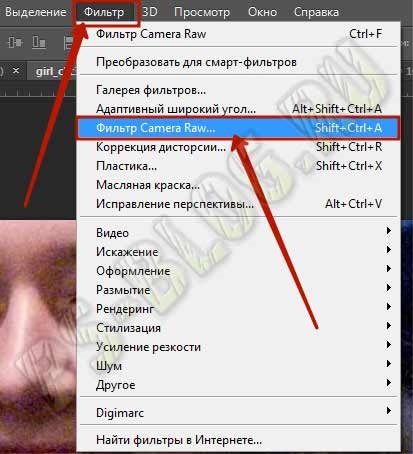
Du-te la meniul camerei Filtru / Filtru Raw ...
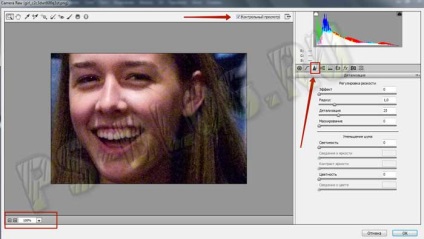
fereastra filtru Adobe Camera Raw
Pentru a continua să fie confortabil la locul de muncă și a vedea tot ce se întâmplă cu imaginea, zoom la 300%. Vă rugăm să rețineți, a devenit de culoare și luminanței în mod clar vizibile de zgomot. Inițial uberom zgomotul de culoare.
Găsiți cursorul „Color“ și se mișcă încet spre dreapta până când până când nu puncte de culoare. Nu încercați să eliminați zgomotul de luminanță în această etapă, până când vom elimina doar zgomotul de culoare (puncte de culoare). De îndată ce punctele de culoare dispar, încetează imediat mutați cursorul.
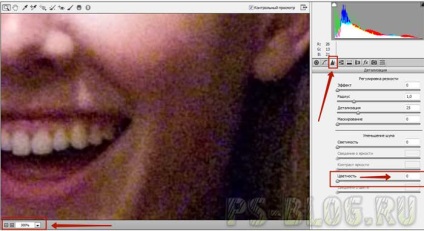
Imagine mărită până la 300%
Aceasta este ceea ce avem în acest stadiu, după ce nu sunt complicate slider de manipulare „de culoare“. Rețineți că punctul de culoare (zgomot de culoare) a dispărut complet din imagine. Acum avem de a elimina zgomotul de luminanță.
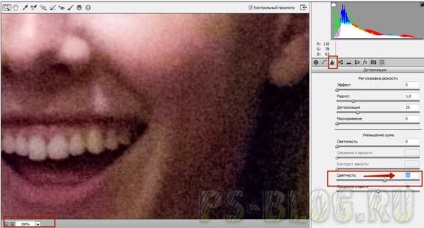
zgomotul de culoare sub formă de puncte de culoare este complet retrasă
Acum să trecem la eliminarea zgomotului de luminanță. Pentru a face acest lucru vom găsi cursorul „Luminosity“ și mutați-l încet spre dreapta, paralel cu vizionarea imaginii noastre. Când va fi suficient determinată în fiecare caz individual, ci la „luminozitate“, în orice caz, întotdeauna mai mare decât valorile „Hue“. Iată ce sa întâmplat:
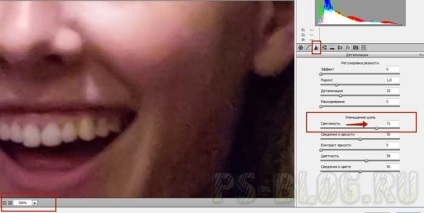
Iată o imagine avem, zgomotul aproape complet dispărut
Ca urmare, toate de manipulare noastre, claritatea imaginii a scăzut. Pentru a spori claritatea, trebuie să mutați glisoarele la dreapta „efectul“ sau „Informații despre luminozitatea.“ Puteți muta cursorul la două, sau oricare dintre ele.
Dar ține minte, mutați glisoarele să fie foarte atenți, pentru că se pare că efectul opus, cu atât mai mult adăugați câmpul, cu atât mai mare zgomot. La final, nu uitați să faceți clic pe „OK“ pentru a salva toate modificările.

Se adaugă cu atenție claritate
Acum să vedem rezultatul tuturor lucrărilor noastre pentru a elimina zgomotul din imagine. Ca rezultat, avem o imagine în care nu există practic nici un zgomot, rezultatul este destul de decente. Cred că acum nu vei mai fi problema modului de a elimina zgomotul în Photoshop.

Iată ce sa întâmplat după tratament pentru eliminarea zgomotului
La aceasta tot astăzi, vă mulțumesc pentru atenție, te voi vedea în următoarele lecții!